這時代因為 3C 產品充斥在生活的各個角落,舉凡螢幕、手機、平版等各種產品對於視力的影響開始被注重,因此許多廠商也開始紛紛推出低藍光螢幕或是抗藍光保護貼等等,這次拿到的 RetinaGuard 視網盾防藍光鋼化玻璃膜就是為了減少螢幕的藍光所推出的產品。自從用過玻璃保護貼之後就回不去軟式的保護貼了,原因很簡單,因為玻璃貼的保護性跟手感都比軟式的好上不少,要清理指紋也很方便,有時候只要衣服稍微抹一下就又恢復閃亮亮的表面了。RetinaGuard 視網盾防藍光鋼化玻璃膜號稱可以阻擋 90% 左右的藍光進入眼中,這對長時間需要跟手機還有電腦一起相處的我來說是一個不錯的基本防護,接下來就來看開箱啦~
【開箱】
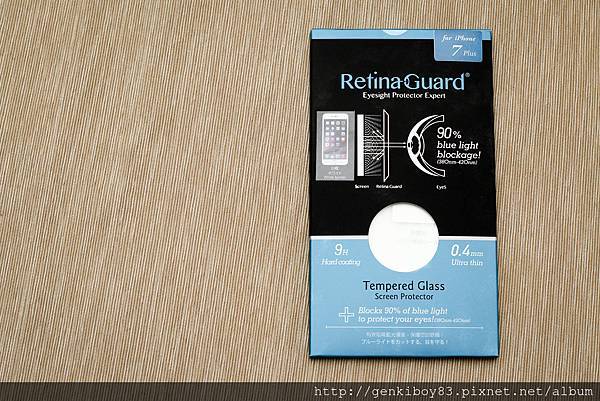
RetinaGuard的外包裝滿有質感的,黑色的部分摸起來還有點皮革漆的感覺

視網盾的內包裝也包得相當的仔細,另外還有一層卡紙固定住視網盾

視網盾上面還有雷射標籤,證明是RetinaGuard出品的~

選白框的原因是因為白色的正面如果貼上全透的視網盾,看起來會有一點點偏黃色,視覺上不太美觀,所以白色機種最好的還是直接選白框的視網盾比較好
【黏貼教學】

要貼視網盾的時候要先把裡面附的三樣配件拿出來清理一下手機表面~

最後用除塵貼把表面的一些細纖維跟灰塵黏起來,保持玻璃上面沒有任何雜質

最後把視網盾上的引導貼紙撕下來之後對準手機螢幕貼上就完成啦~當然手要稍微靈活一點

視網盾貼上之後通常都會有一些空氣在四周,可以把纖維布摺疊一下,用力把氣泡推出周圍,說明書上也有說大部分的小氣泡會在48小時自然的排出

RetinaGuard開孔很精準,完全不會遮蔽到原本的感應器與相機等

RetinaGuard 下半部也將 Home 周圍全部包起來,不像一般非滿版的保護貼,無法將整個 Home 鍵的周圍填滿

RetinaGuard因為厚度只有0.2mm,所以從側面看也只看得到一點點的輪廓

顏色的方面也不會因為貼了視網盾防藍光鋼化玻璃膜而有明顯的色偏

貼上了視網盾防藍光鋼化玻璃膜後,手機螢幕的色彩與透光率都維持得很好,沒有受到多一層視網盾的影響

因為我的保護殼是防摔款的,所以做得很厚,原本還很擔心裝上貼上視網盾之後邊緣可能會受到保護殼的擠壓變得不服貼

貼完之後再把殼裝上之後可以發現邊視網盾的邊緣還有一點點空隙,不會被保護殼擠壓到

防摔殼配上視網盾,iPhone 7 Plus 終於可以獲得完整的保護囉,除了保護手機也保護眼睛~
※感謝 RetinaGuard 視網盾提供產品試用※
延伸閱讀:
[開箱] iPhone 7 Plus 排隊+開箱+簡單測試~~~
[開箱] 微星 MSI Aegis Ti 電競主機開箱&實測










 留言列表
留言列表